V poročilu o dejavnostih komunikacije lahko preverite, kako so bili učenci vključeni v pogovore s predavanjem z objavami, odgovori in odzivi.
Filter
V poročilu so privzeto vsi učenci, vsi kanali ta teden. S filtri lahko prilagodite svoje poročilo glede na to, kaj želite videti. Izberite 
-
Filter študenta: vnesite ime študenta v polje Iskanje študenta, da omejite podatke na tega posameznega študenta.
-
Filter kanala: Oglejte si podatke iz vseh kanalov v ekipi za predavanje ali prilagodite izbor z enim ali več kanali.
-
Filter časa: izberite Ta teden, da odprete spustni seznam dodatnih možnosti časovnega okvirja.
-
Izberite Obseg po meri , da vnesete svoje datume za časovni okvir, ki se lahko začne že pred ustvarjanjem razreda ali do leta pred datumom iskanja, kar koli je novejšo.
-
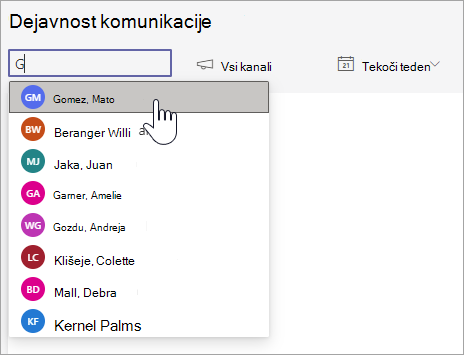
Berite svoje podatke
-
Objave, odgovori in odzivi so v stolpcu predstavljeni z različnimi odtenki.
-
Filter za posameznega študenta, če si želite ogledati njihovo dejavnost v primerjavi s povprečjem razreda – posamezna dejavnost bo vidna v ločenem stolpcu od stolpca z dejavnostjo razreda.
-
Premaknite kazalec miške nad stolpec učenca, če si želite ogledati njegovo dejavnost za določen datum.
-
Če filtrirate enega ali več kanalov, si lahko ogledate, kako aktivni so bili učenci v določenem kanalu.
-
S seznamom študentov desno od grafa si lahko ogledate število dejavnosti posameznega študenta za izbrane kanale in časovni okvir.
Namig: Izberite

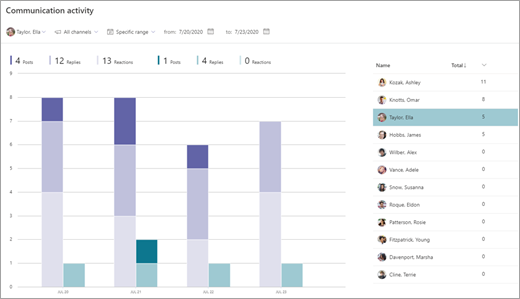

Izvoz podatkov v Excel
-
V poročilu izberite Več možnosti

-
Izberite Izvozi v Excel.
-
Excelova preglednica bo prikazala stolpec za objave, odgovore in odzive ter kanal, v katerem je bil učenec aktiven.
Opomba: Izbrani časovni okvir za izvožene podatke si lahko ogledate v imenu Excelove datoteke.
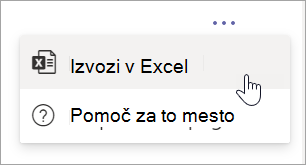
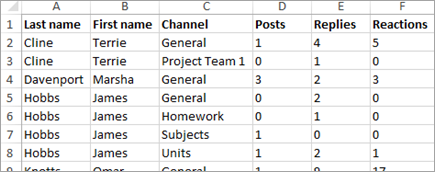
Primeri uporabe učilnice za uporabo poročila o dejavnostih komunikacije :
-
Filtrirajte vse študente in določen kanal, če si želite ogledati, kdo je bil aktiven v tem kanalu. Nato si lahko ogledate objave in si ogledate, kdo je ponudil pomoč, kdo je rabil pomoč ali kdo ni sodeloval.
-
Če ustvarite kanal za določene teme ali enote, lahko s tem poročilom izmerite udeležbo za ta področja.
-
Učence pozovite, naj si pomagajo in delijo svoje znanje s predavanjem z dnevnim ali tedenskim izzivom v kanalu. Učence prosite, da dajo povzetek učne ure v skupno rabo, pomagajo drugim učencem pri nalogi ali odgovorijo na vprašanja. Filtrirajte svoje poročilo po tem kanalu in preverite, kateri učenci so se uplili izzivu.
Več informacij
Vodnik za izobraževalno osebje za vpoglede v storitvi Microsoft Teams










